Jak wyłączyć ekran dotykowy na Chromebooku?
Nie ma bezpośredniego sposobu na włączenie lub wyłączenie ekranu dotykowego na Chromebooku. Można jednak obejść to ograniczenie, włączając jedną z flag Chrome, które są eksperymentalnymi funkcjami, które programiści mogą testować i wykorzystywać w celu zwiększenia funkcjonalności przeglądarki. Po włączeniu tej flagi można włączyć lub wyłączyć ekran dotykowy za pomocą skrótu klawiaturowego.
Jeśli rzadko korzystasz z funkcji ekranu dotykowego swojego Chromebooka lub wolisz go nie używać, istnieje metoda, dzięki której możesz go wyłączyć.
Jak wyłączyć ekran dotykowy na Chromebooku
Włączenie określonej flagi Chrome jest konieczne do aktywacji lub dezaktywacji funkcji ekranu dotykowego urządzenia. Aby to zrobić, w niektórych sytuacjach może być wymagane ponowne uruchomienie Chrome, a także Chromebooka. Zaleca się upewnienie się, że wszystkie niezapisane dane w przeglądarce lub urządzeniu zostały zapisane przed przystąpieniem do tego procesu.
Po zakończeniu zapisywania pracy wykonaj kolejne kroki, aby aktywować wspomnianą flagę.
⭐Uruchom Google Chrome na Chromebooku.
⭐ Wpisz chrome://flags w pasku adresu wyszukiwania Chrome i naciśnij Enter . 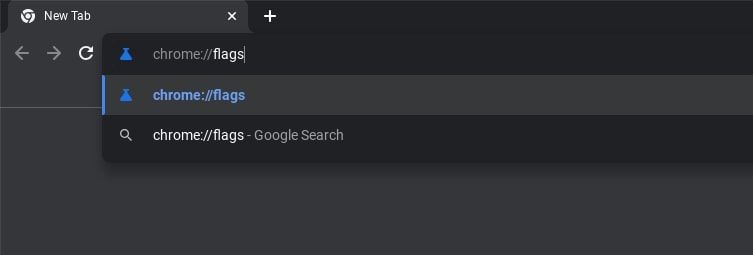
Wykonaj następujące kroki, aby uzyskać dostęp do debugowania skrótów klawiaturowych:1. Otwórz ikonę flagi znajdującą się na pasku zadań lub pasku menu i wpisz “debugowanie skrótów klawiaturowych” w polu wyszukiwania.2. Naciśnij klawisz Enter lub kliknij ikonę lupy, aby zainicjować wyszukiwanie żądanych informacji.
⭐ Wybierz Włączone z rozwijanego menu obok #ash-debug-shortcuts . 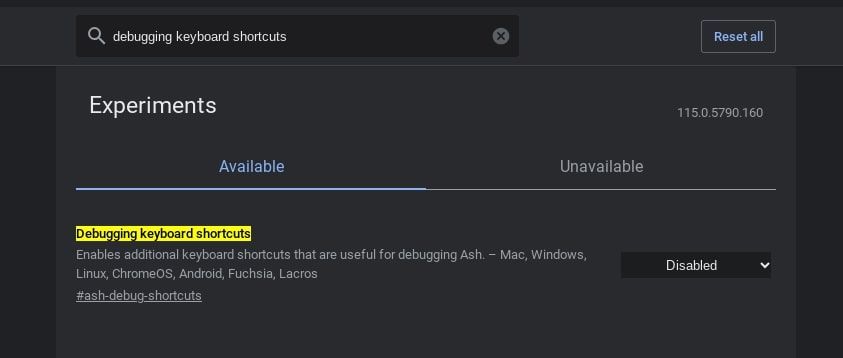
⭐ Jeśli pojawi się monit o ponowne uruchomienie Chrome lub urządzenia Chromebook, postępuj zgodnie z wyskakującym okienkiem. Nawet jeśli Chromebook nie wyświetli monitu o ponowne uruchomienie, zrób to, aby upewnić się, że zmiana zostanie wprowadzona. 
Włączenie flagi “ash-debug-shortcuts” pozwala na wykorzystanie skrótu klawiaturowego Search \+ Shift \+ T do aktywacji lub dezaktywacji funkcji ekranu dotykowego. Zazwyczaj klawisz funkcyjny Search na Chromebookach odpowiada położeniu klawisza Caps Lock na urządzeniach z systemem Windows. Niemniej jednak w niektórych przypadkach jego położenie może się różnić.
W podobnym duchu istnieje wiele dodatkowych skrótów klawiaturowych dla Chromebooków, które mogą znacznie zwiększyć wydajność.
Łatwe wyłączanie ekranu dotykowego na Chromebooku
Korzystanie z interfejsu dotykowego może być wygodne w nawigacji po urządzeniu. Niemniej jednak, w niektórych przypadkach preferowane może być wyłączenie ekranu dotykowego.Mając tę wiedzę na uwadze, proces aktywacji lub dezaktywacji funkcji ekranu dotykowego powinien teraz wydawać się bardziej przystępny. Aby ułatwić tę czynność, zaleca się stosowanie skrótów klawiaturowych jako skutecznego sposobu na łatwe włączanie i wyłączanie ekranu dotykowego.
Zapoznanie się ze skrótami klawiaturowymi Google Chrome jest bardzo korzystne, ponieważ znacznie zwiększają one wydajność podczas korzystania z Chromebooka do większości zadań, biorąc pod uwagę, że Google Chrome służy jako podstawowa przeglądarka na tym urządzeniu.